Usufrua um estilo de vida cómodo com a App Family Hub
Pode usar a app Family Hub como um ajudante no seu quotidiano. Consulte a previsão do tempo, ouça música, procure uma receita através de um navegador web, crie uma lista de compras para a próxima vez que vá ao supermercado, veja o calendário e muito mais.
As instruções abaixo estão disponíveis quando a aplicação SmartThings tiver instalada no seu telemóvel e ligada ao seu frigorífico Family Hub.
Explore widgets e aplicações
O Family Hub permitir-lhe-á ver o frigorífico por dentro sem abri-lo e controlar a temperatura, o dispensador, o gelo, entre muitas outras opções.
Descubra como configurar o seu Family Hub, altere as definições e aproveite as suas incríveis funcionalidades.
TuneIn
O TuneIn permite-lhe ouvir transmissões em tempo real e conteúdos personalizados, tal como podcasts.
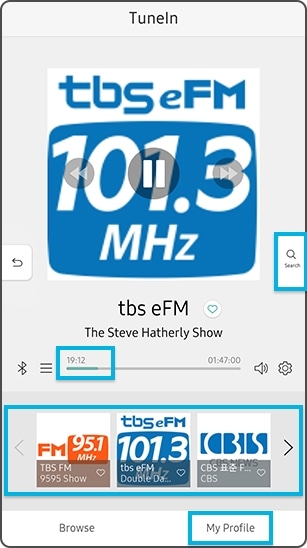
Principais Funções
|
Funções |
Características |
|---|---|
|
Play Control |
|
|
Bottom Channel Box |
São exibidos os canal seguinte e o canal recomendado. |
|
Browse |
|
|
Search |
Toque no ícone e ecrã de pesquisa, introduza o texto e procure a estação ou podcast. |
Calendário
Pode registar-se e partilhar a agenda com os seus familiares.
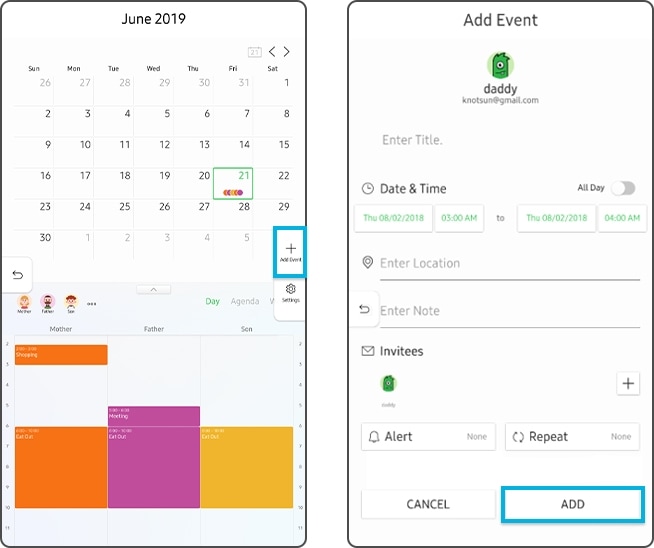
Como usar as principais funções
|
Funções |
Características |
|---|---|
|
Adicione o Calendário e o guia do utilizador |
Passo 1. Toque no botão de definições à direita. Passo 2. Selecione os calendários “Adicionar calendários” na secção “Sincronizar calendário”. Passo 3. Escolha “Google” ou “Microsoft 365”e introduza o ID da sua conta e a sua senha. Passo 4. Confirme as definições partilhadas e ative do calendário para partilhar. |
|
Adicionar evento |
Passo 1. Toque no ícone '+' à direita. Passo 2. Introduza informações detalhadas como título, data e horário. Passo 3. Selecione o botão Adicionar na parte inferior.
|
Galeria
Pode visualizar fotografias armazenadas na memória incorporada do frigorífico ou num dispositivo de memória USB externo.
Principais Funções
|
Funções |
Características |
|---|---|
|
Fotos |
Mostrará todas as fotos no armazenamento interno e na USB até ao momento. |
|
Álbuns |
Mostra todos os álbuns no armazenamento interno e na USB. |
|
Partilhado |
Pode ver as fotos partilhadas no separador Partilhado no Family Group do Samsung Social Service. |
|
Veja a lista de fotos no álbum selecionado |
Isto mostra todas as imagens do álbum selecionado sob a forma de uma miniatura. Pode utilizar as funções como é mostrado abaixo na lista de fotografias. |
|
Ver a foto em detalhe (Armazenamento interno/memória USB) |
Se escolher a fotografia no separador de imagens ou na lista de fotografias, pode ver a imagem na vista completa do ecrã. |
|
Veja a lista de fotos no álbum partilhado |
Veja todas as fotos do álbum partilhado que foi selecionado. Pode mostrar todas as fotografias do álbum partilhado como através do slideshow. |
|
Veja a foto em detalhe (Álbum partilhado) |
Se escolher a miniatura na lista de fotos do álbum partilhado, pode ver a imagem na vista de ecrã completo. |
Nota:
- O Álbum Partilhado na Galeria (partilhado através do Samsung Social Service) está disponível para os smartphones partir do Android 8.0 Oreo.
- A aplicação Galeria no Family Hub suporta formatos de ficheiros em JPG, PNG e GIF.
Pode registar até 8 locais para ver a previsão meteorológica.
Principais Funções
- Adicionar uma localização
- Alterar a sequência das localizações
- Excluir localização
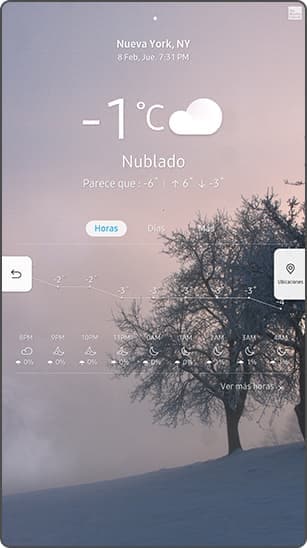
A aplicação Timer é uma contagem regressiva que pode utilizar para cronometrar a duração de uma operação.
Pode ver o tempo de hoje, horário e os produtos alimentares que vão expirar em breve, bem como as últimas notícias.
Cada página será mostrada ao deslizar as imagens.
- Página de saudação
- O tempo
- Calendário: Pode ver os próximos eventos diários do perfil selecionado.
- Lembrete de comida: Os alimentos da App View Inside que vão expirar dentro de 3 dias.
- Notícias: Pode ouvir diretamente as notícias da rádio quando desejar, movendo o círculo azul na barra de progresso (Mostre o progresso atual da reprodução das notícias).
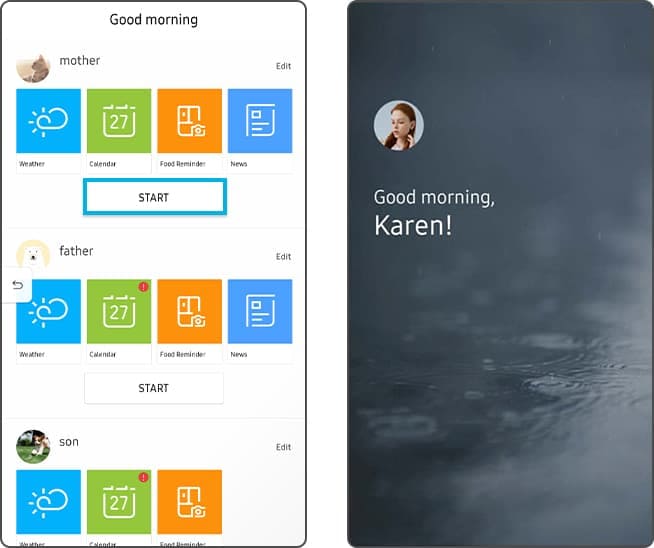
Nota: Se o Resumo da Manhã não puder oferecer algum serviço, o ícone “!” será exibido no canto superior direito de cada cartão.
Como usar
Quando premir Iniciar, o Family Hub apresentará informações breves e úteis, tendo em conta cada perfil.
Método 1. Diga “Bixby” e “Diz-me o resumo da manhã” ou “Bom dia”.
Método 2. Prima o botão Iniciar na aplicação "Resumo da manhã".
Pode preencher uma variedade de notas, tais como caligrafia, fotos, autocolantes, gravação de voz, etc.
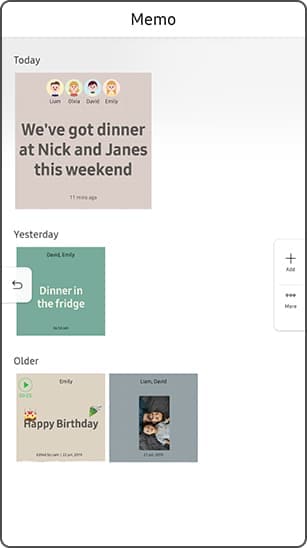
Adicione Foto/Stickers/Gravação e defina os perfis, horários, etc. Também pode utilizar a Caneta/Borracha.
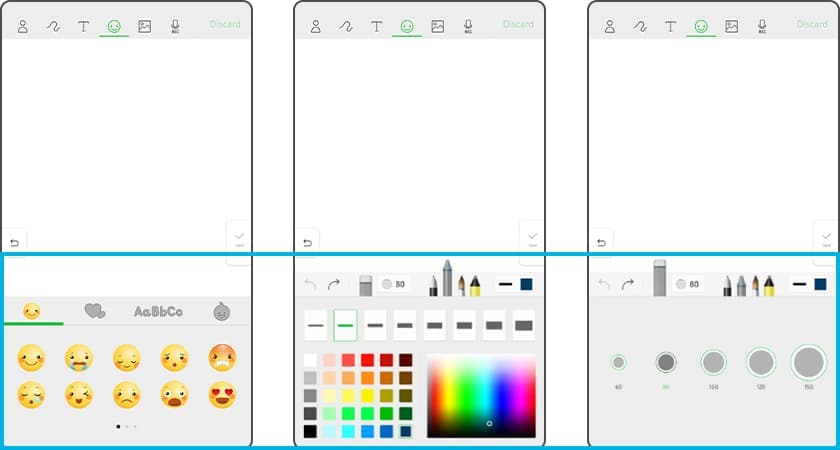
Pode usar o navegador de Internet através da Family Hub. É composto por duas barras de ferramentas: inferior e superior e uma página web no meio.
Obrigado pelo seu feedback
Responda a todas as perguntas, por favor.